次世代ホーム画面アプリ「Next Launcher」のアイコン配置/フォルダ機能を徹底活用
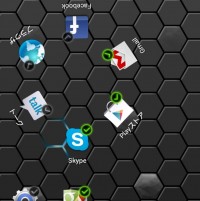 「GO Launcher Dev Team」が先日ファーストバージョンをリリースした「Next Launcher」は、「次世代のAndroid用ホーム画面アプリ」とでも言うべき、かなり意欲的なアプリだ。
「GO Launcher Dev Team」が先日ファーストバージョンをリリースした「Next Launcher」は、「次世代のAndroid用ホーム画面アプリ」とでも言うべき、かなり意欲的なアプリだ。
ホーム画面の基本的な使い方は前ページ通りだが、「Next Launcher」のホーム画面は、さらに徹底的なカスタマイズが可能だ。アイコンロングタップで呼び出されるメニューから、アイコンを回転表示させたり、複数アイコンを選択した上でそれらをフォルダとしてまとめたり、といった機能を利用できるのだ。これらの機能を利用する際にも、グリグリで軽快なアニメーションエフェクトが行われるので、完成したホーム画面を友達に見せびらかせる、というのはもちろん、単純に、カスタマイズをするのが気持ち良い。なかなかに「次世代」という感じのホーム画面カスタマイズを行えるのだ。
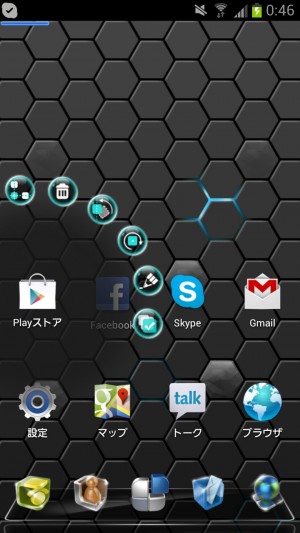 ホーム画面上のアイコンをロングタップすると、アニメーションエフェクト付きでメニューが表示される。左スクリーンショットの下から3番目、回転ボタンががアイコン回転だ。
ホーム画面上のアイコンをロングタップすると、アニメーションエフェクト付きでメニューが表示される。左スクリーンショットの下から3番目、回転ボタンががアイコン回転だ。
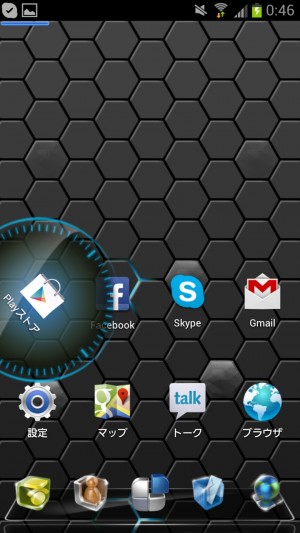 コンパスのような表示が行われ、ドラッグでアイコンを好きな角度に調整できる。
コンパスのような表示が行われ、ドラッグでアイコンを好きな角度に調整できる。
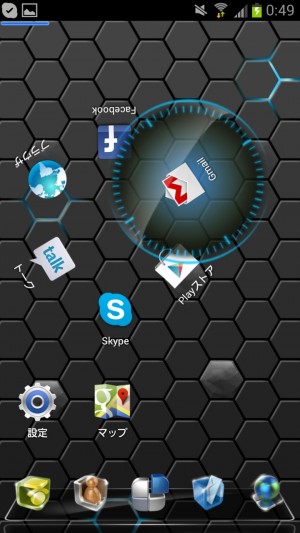 さらに、前ページで解説したとおり、「Next Launcher」には、いわゆる「グリッド」の概念がない。自由な位置/角度にアイコンを並べられるのだ。
さらに、前ページで解説したとおり、「Next Launcher」には、いわゆる「グリッド」の概念がない。自由な位置/角度にアイコンを並べられるのだ。
複数選択で各アプリをフォルダにまとめる
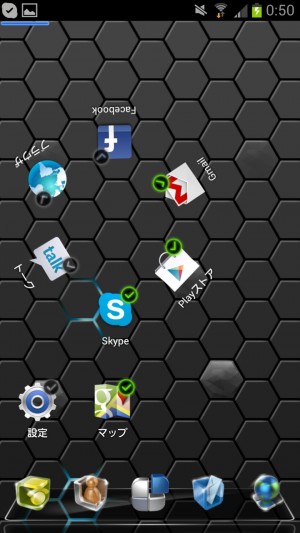 ロングタップメニューの、左スクリーンショットでの1番下、チェックボタンで複数選択モードに入る。複数のアプリにチェックを入れていき……。
ロングタップメニューの、左スクリーンショットでの1番下、チェックボタンで複数選択モードに入る。複数のアプリにチェックを入れていき……。
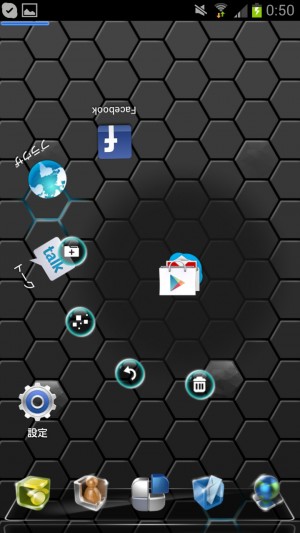 チェックを入れたアプリの一つをロングタップすると、アニメーションエフェクト付きで、チェックを入れたアプリが1箇所にまとまる。
チェックを入れたアプリの一つをロングタップすると、アニメーションエフェクト付きで、チェックを入れたアプリが1箇所にまとまる。
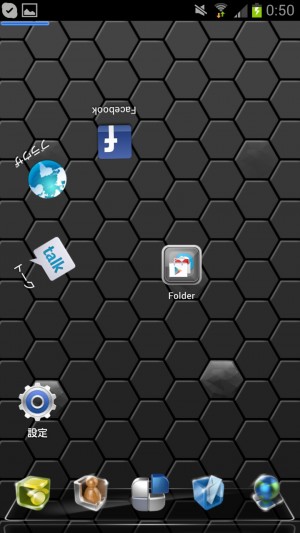 フォルダボタンをタップすれば、1箇所にまとまったアプリが新規フォルダに格納される。
フォルダボタンをタップすれば、1箇所にまとまったアプリが新規フォルダに格納される。
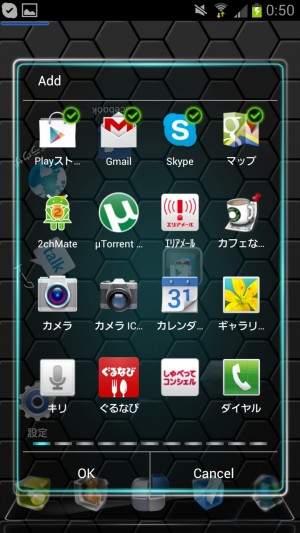
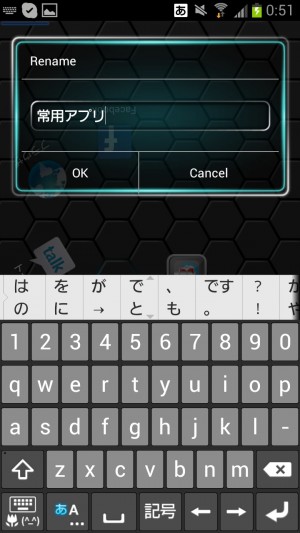
フォルダのロングタップメニューより、そのフォルダに他のアプリを追加したり、フォルダ名を変更したりすることができる。
ライブ壁紙「Next honeycomb live wallpaper」を導入
「Next Launcher」自体の解説ではないのだが、せっかく「Next Launcher」を使うのであれば、同作者のライブ壁紙「Next honeycomb live wallpaper」が、「Next Launcher」と適合的なのでオススメだ。一緒に導入しておこう。……もちろん、お気に入りの壁紙から変えたくない人は、この段落は飛ばして構わない。
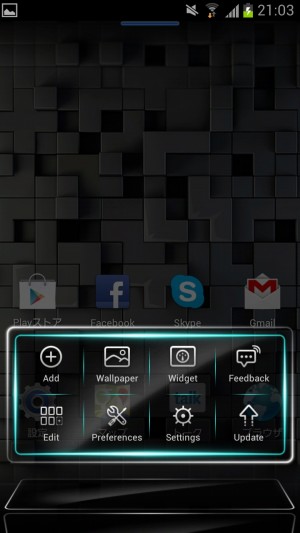 壁紙の変更を行う場合は、まず、メニューボタンか、または、ホーム画面上の何もない場所を上にスワイプ。アニメーション表示付きで「Next Launcher」のメニューが表示される。「Wallpaper」をタップ。
壁紙の変更を行う場合は、まず、メニューボタンか、または、ホーム画面上の何もない場所を上にスワイプ。アニメーション表示付きで「Next Launcher」のメニューが表示される。「Wallpaper」をタップ。
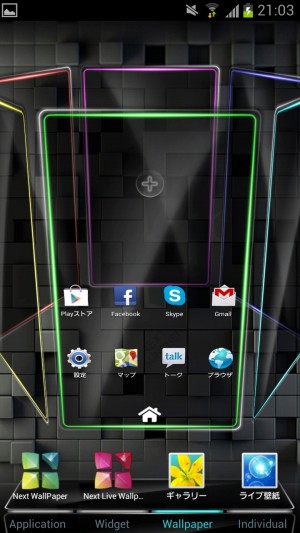
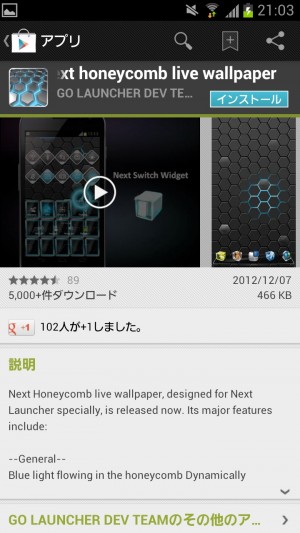
3Dのホーム画面(ページ)一覧が表示される。「Next Live Wallpaper」をタップし、「Next honeycomb live wallpaper」をインストール。
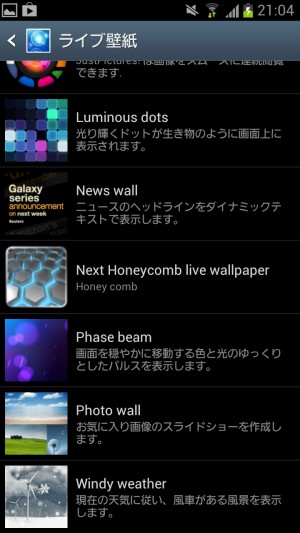
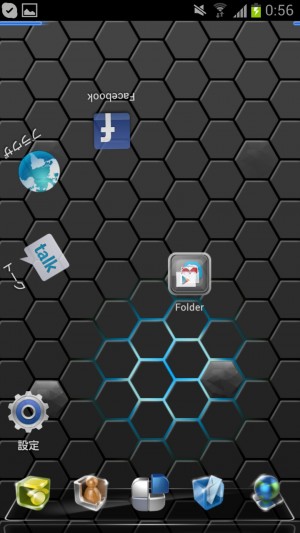
インストールを行えば、もう一度メニューボタン「Wallpaper」「Next Live Wallpaper」をタップすることで、「Next honeycomb live wallpaper」を適用させることができる。このライブ壁紙は、「Next Launcher」と組み合わせた場合には、ホーム画面のスワイプ時に、指の動きに連動して水色の線が画面上を走る。なかなかカッコ良いし、スワイプ操作が正常に行われていることを画面上でも確認できるのでオススメだ。
特集目次
関連記事

次世代ホーム画面アプリ「Next Launcher」はドロワー(アプリ一覧)もグリグリで気持ち良いし実用的

グリグリ動かせる次世代ホーム画面アプリ「Next Launcher」の基本やホーム画面カスタマイズ方法

【特集まとめ】グリグリ動かせる次世代ホーム画面アプリ「Next Launcher」の4大機能を徹底解説

iOS7風のホーム画面を「Nova Launcher」等で手軽に作れるアイコンテーマ

「Next Launcher」のウィジェット機能も使いこなし、次世代ホーム画面を完成させる

【特集】Lightning Launcherで使いやすくカッコいいホーム画面を構築しよう!

【特集まとめ】Android4.0↑のベストホーム画面アプリ候補「Nova Launcher (Prime)」はカスタマイズ初心者にもオススメ

スマートフォンの見た目をガラっと変える、「Nova Launcher (Prime)」のアイコンカスタマイズテク

超目立てる本格的なiOS7風Androidホーム画面を「jbOS7」で作り上げる
2012年12月11日01時15分 公開 | カテゴリー: カスタマイズ | キーワード:アプリ, チップス, 特集 | Short URL
ツイート
最新記事
- 肩に乗せるだけで音に包まれる!ウェアラブルネックスピーカー!
- 枕の下に置くピロースピーカー!Bluetooth接続でスマホから音楽を流しながら寝れる!
- 腕に巻いて使えるウェアラブルスピーカー!IPX6防水で急な雨にも安心!
- ミニモバイルバッテリーの新定番!折りたたみ式のLightningコネクター搭載!
- コネクター搭載の3in1モバイルバッテリー!iPhoneもAndroidもおまかせ!
- ケーブル不要でiPhoneもApple Watchも!5000mAhの大容量モバイルバッテリー!
- TSAロック付きスーツケースベルト! 頑丈なロックフックで安心な旅行を!
- 4in1の大容量モバイルバッテリー!スマホもタブレットもゲーム機も!
- 10000mAh大容量ワイヤレスモバイルバッテリー!Apple Watchの充電も出来る!
- コンパクトな手のひらサイズ。だけど、かなりタフ!どこでも使えるバックハンガー!
- ダンボールを挿すだけ!持ち運び出来るダンボールストッカー!
- コンパクトで高品質なケーブル!6in1のユニークデザインなケーブル!
- 洗練されたシンプルなボディバッグ!自由で快適な背負い心地!
- リラックスして座りやすい座椅子!回転するのでパソコンや読書等に最適!
- ゆったりくつろげる、至福の時間!肘つき座椅子!
- 究極進化、三刀流座椅子!ソファの座り心地みたいな回転座椅子!
- 磁力で自分でまとまる!フラット平形タイプのUSB-Cケーブル!
- 首と肩がホッとする枕!首肩温め機能でじんわり温まる!
- USB-Cケーブルだけで使える!アイリスオーヤマ製の27インチモニター!
- 15000mAh大容量モバイルバッテリー!ケーブル内蔵&プラグ付き!
- iPad専用磁気充電式タッチペン!ワイヤレス充電可能なスタイラスペン!
- 寒い季節には欠かせないアイテム!ドリンクを温められるカップウォーマー!
- ワンタッチで飲み物を温められる!デスクで使うのに最適!
- 柔らかい感触!心地良いさわり心地の充電式カイロ!
- 3in1防災対策の充電式カイロ!寒い季節を心地よく、あたたかく過ごそう!
- つけたら2秒ですぐ暖かい!2個セットの充電式カイロ!
- 左の手のひらにフィット!操作しやすいのせ心地のトラックボールワイヤレスマウス!
- 大容量収納可能なビジネスリュック!充実のポケット数!
- 通勤が快適な薄型なのに大容量!ノートパソコンも安全に収納!
- シンプルで洗練されたデザイン!どんな服装にも似合うビジネスリュック!

 【まとめ】Fireタブレットをさらに楽しめる必携アプリ
【まとめ】Fireタブレットをさらに楽しめる必携アプリ まとめ買いがお得なアプリストア専用「Amazonコイン」
まとめ買いがお得なアプリストア専用「Amazonコイン」 グラフィック性能は2倍以上!新旧「Fire HD 10」の処理性能をベンチマーク比較
グラフィック性能は2倍以上!新旧「Fire HD 10」の処理性能をベンチマーク比較 Amazonプライムはドコモやauならクレカ無しでも利用可能!
Amazonプライムはドコモやauならクレカ無しでも利用可能! Amazonプライム会費がギフト券だけでも支払い可能に!(ただし無料体験不可)
Amazonプライム会費がギフト券だけでも支払い可能に!(ただし無料体験不可) 【特集】開発者でない人でも役立つ機能が満載!!USBデバッグ接続を徹底活用せよ
【特集】開発者でない人でも役立つ機能が満載!!USBデバッグ接続を徹底活用せよ ダイソーの「積み重ね整理棚」はFireタブレットを枕の上に固定するのに最適!
ダイソーの「積み重ね整理棚」はFireタブレットを枕の上に固定するのに最適! かわいいキャラが憂鬱な気分を癒してくれるパズルゲーム特集
かわいいキャラが憂鬱な気分を癒してくれるパズルゲーム特集 2000円を切るスマート赤外線リモコンで家電をスマートホーム化!!
2000円を切るスマート赤外線リモコンで家電をスマートホーム化!! FireタブレットでYouTubeを見るなら「NewPipe」
FireタブレットでYouTubeを見るなら「NewPipe」 Amazon開発者アカウントを作成してAlexaスキルを自作しよう
Amazon開発者アカウントを作成してAlexaスキルを自作しよう 8コア2GHzに高速化したAmazon「Fire HD 10」の新モデルが登場!
8コア2GHzに高速化したAmazon「Fire HD 10」の新モデルが登場! ポイント還元付きでお得なAmazonギフト券のチャージタイプ
ポイント還元付きでお得なAmazonギフト券のチャージタイプ Amazon「Fire HD 8」タブレットにNewモデルが登場!
Amazon「Fire HD 8」タブレットにNewモデルが登場! Google Playは課金アイテムを買うのを躊躇っていると100円引きにしてくれる!?
Google Playは課金アイテムを買うのを躊躇っていると100円引きにしてくれる!?
あんスマソーシャルアカウント